自定义用于搜索部件的报告模板
利用“相关对象搜索”功能,可以根据企业数据、工厂数据或部门数据属性来搜索部件。例如,可以搜索与特定 BOM 类型的部门数据对象相关联的部件。
当满足以下条件时,会显示“相关对象搜索”字段:
• “启用相关对象搜索”首选项设置为“是”。
• 在“搜索”窗格中只选择了一种对象类型,例如:“部件”。
• 选定对象类型具有一个适用于高级搜索的关联报告模板。
下面的示例说明如何创建报告模板,以根据企业数据、工厂数据或部门数据属性来搜索部件。
2. 在“特性”下,提供模板名称并选择“可用于高级搜索”。
3. 在“表格和联接”下,选择类型“部件”。
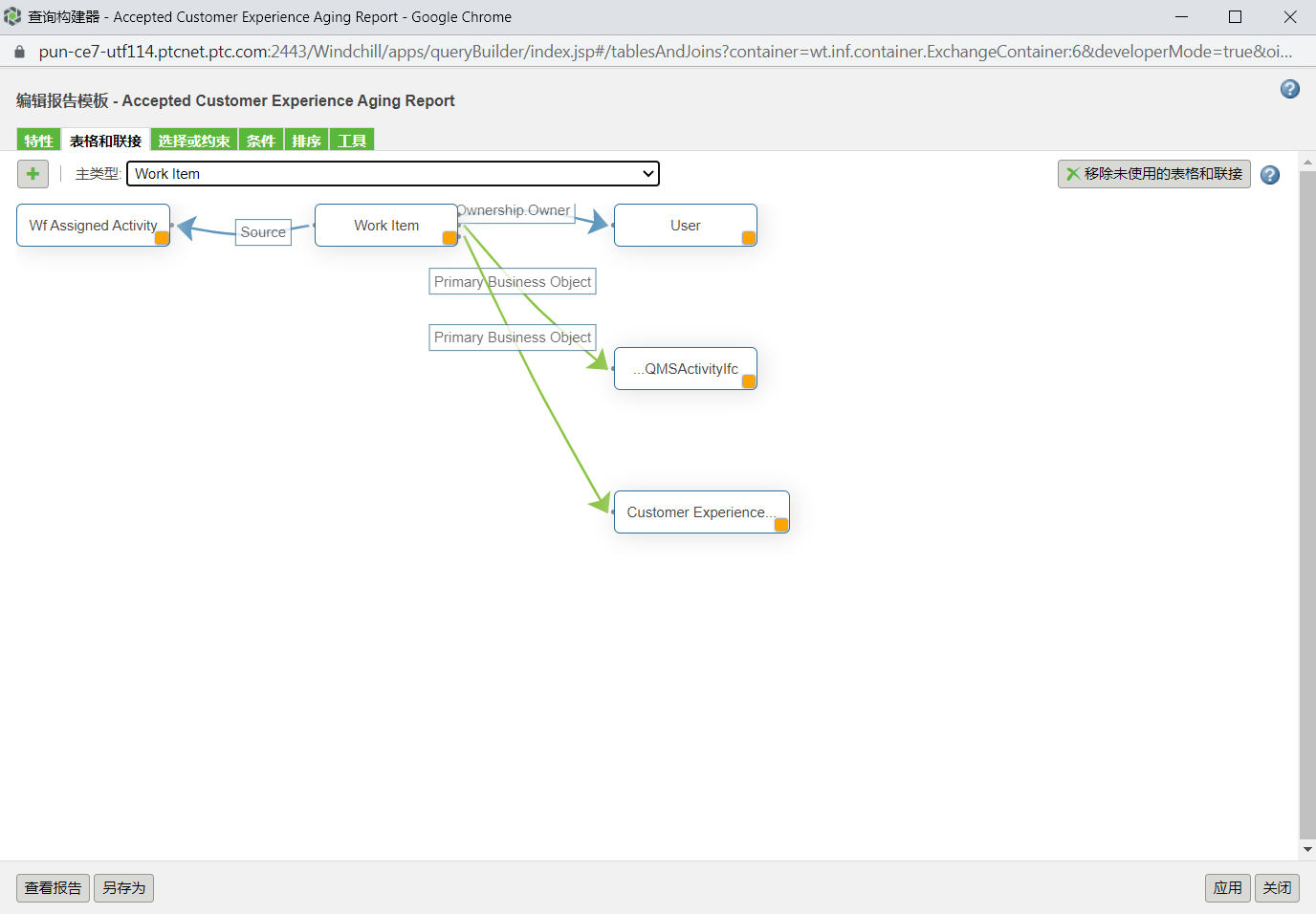
如图所示,针对“部件”选择表和联接。
◦ 要启用基于部门数据的部件搜索,请在“部件”下添加“扩展数据”、“部门数据主数据”和所需的部门数据表。联接类型将在表之间自动添加。
◦ 若要启用基于工厂数据的部件搜索,请在“部件”下添加“工厂数据”表。
◦ 若要启用基于企业数据的部件搜索,请在“部件”下添加“企业数据”表。
4. 在“选择或约束”下,配置在“搜索”窗格“相关对象搜索”下显示的属性。
5. 在“条件”下,指定要应用的任何其他条件。
6. 在“排序”下,指定所选属性的排序顺序。
7. 单击“应用”和“关闭”。
有关创建报告模板的详细信息,请参阅创建和使用高级搜索报告模板。
有关使用报告模板中已定义属性来搜索部件的信息,请参阅相关对象搜索。